Kaip tinkinti išsamios informacijos sritį sistemoje „Windows 10“.
Kai pasirenkate failą „File Explorer“, išsamios informacijos srityje rodomos kai kurios ypatybės, pvz., data, dydis ir pasiekiamumas neprisijungus. Kai pasirenkama programa EXE arba DLL, rodoma kita informacija. Šiame straipsnyje pamatysime, kaip padaryti, kad „Windows 10“ „File Explorer“ išsamios informacijos srityje būtų rodoma daugiau naudingos informacijos ir kaip ją galima tinkinti.
Skelbimas
Viskas, kas aprašyta toliau, veiks „Windows Vista“, „Windows 7“, „Windows 8/8.1“ ir „Windows 10“. Štai kaip galite tinkinti ten rodomas ypatybes.
Pastaba: Išsamios informacijos sritis pagal numatytuosius nustatymus yra išjungta, todėl pirmiausia gali tekti ją įjungti. Žiūrėkite šį straipsnį.
Kaip įjungti išsamios informacijos sritį „Windows 10“.
Kiekvieno registruoto failo tipo sistemoje „Windows“ informacija, kuri rodoma išsamios informacijos srityje, gali būti nurodyta registre. Naudojant paprastą registro koregavimą, galima tinkinti ten esančią informaciją ir pridėti/pašalinti norimus įrašus.
Norėdami tinkinti išsamios informacijos sritį sistemoje „Windows 10“., atlikite šiuos veiksmus.
- Atviras Registro redaktorius.
- Eikite šiuo keliu:
HKEY_CLASSES_ROOT\.failo plėtinys
Pakeiskite „.failo plėtinio“ dalį norimu failo plėtiniu, kurio išsamios informacijos sritį norite tinkinti. Pavyzdžiui, eikite į raktą
HKEY_CLASSES_ROOT\.exe
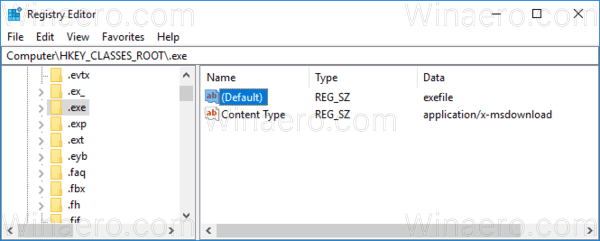
- Dešinėje žiūrėkite numatytojo parametro reikšmę. Mano atveju tai yra „exefile“.
- Dabar eikite į raktą:
HKEY_CLASSES_ROOT\exefile
Vietoj exefile turėtumėte naudoti vertę, kurią gavote atlikdami ankstesnį veiksmą.
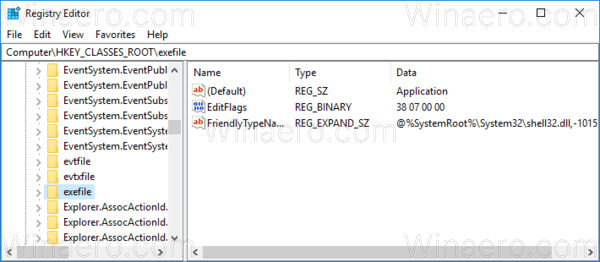
- Čia sukurkite arba pakeiskite pavadinimo eilutės reikšmę PreviewDetails.
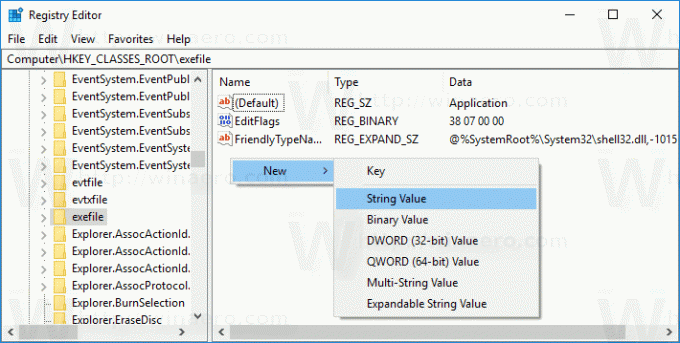 Nustatykite jo vertės duomenis į šią reikšmę (galite tai nukopijuoti ir įklijuoti į PreviewDetails vertės duomenis):
Nustatykite jo vertės duomenis į šią reikšmę (galite tai nukopijuoti ir įklijuoti į PreviewDetails vertės duomenis):rekvizitas: Sistema. ItemNameDisplay; Sistema. ItemTypeText; Sistema. ItemFolderPathDisplay; Sistema. Dydis; Sistema. Sukūrimo data; Sistema. Data pakeista; Sistema. FileAttributesSystem. Failo savininkas; Sistema. FileAttributes;*Sistema. Prieinamumas neprisijungus;*Sistema. Offline Status;*Sistema. Bendrinama su
Žiūrėkite šią ekrano kopiją:
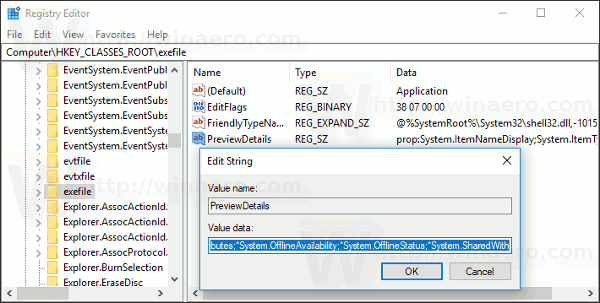
Dabar „File Explorer“ paspauskite F5 ir pasirinkite failą.
Prieš:
Po:
Kaip matote, išsamios informacijos srityje dabar rodoma daug daugiau naudingos informacijos, pvz., datos ir failo atributai.
Pastaba: Norėdami atkurti numatytuosius nustatymus, ištrinkite PreviewDetails reikšmę.
The rekvizitas: sistema.* reikšmės yra sistemos metaduomenų dalis, kuri yra visiškai aprašyta MSDN. Tai labai ilgas sąrašas. Jį perskaitę galite apibrėžti, kurias ypatybes tiksliai norėtumėte matyti.
Kiekviena prop: reikšmė išsprendžia atskirą ypatybę, dar vadinamą metaduomenimis, iš Windows nuosavybės sistemos, kurią galima nustatyti failams, aplankams ir kitiems failų sistemos objektams. Visą prop: verčių sąrašą galite gauti šiame MSDN puslapyje:
Mūsų atveju mes naudojame šias savybes:
Sistema. ItemNameDisplay – failo pavadinimas.
Sistema. ItemTypeText – patogus failo tipo aprašymas.
Sistema. ItemFolderPathDisplay – visas kelias į aplanką, kuriame yra šis failas.
Sistema. Dydis – failo dydis.
Sistema. DateCreated – failo sukūrimo data.
Sistema. DateModified – paskutinio pakeitimo data.
Sistema. FileAttributesSystem. FileOwner – vartotojo abonementas, kuris nustatytas kaip šio failo savininkas.
Sistema. FileAttributes – failo atributai.
Čia galite atsisiųsti registro failus ir išbandyti šį triuką savo operacinėje sistemoje be registro redagavimo. Įtrauktas anuliavimo pakeitimas:
Atsisiųsti registro failus
Tas pats metodas gali būti naudojamas tinkinti patarimus. Be to, galite rodyti išsamios informacijos sritį programos versija ir kitos savybės.
Viskas.
